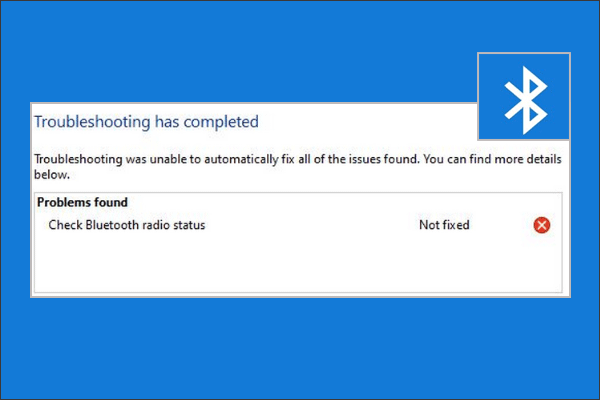
O Bluetooth é uma daquelas ferramentas essenciais que usamos diariamente, seja para conectar dispositivos sem fio ou compartilhar arquivos. Da mesma forma, o sistema operacional Windows também possui a conectividade Bluetooth, mas às vezes enfrenta erros e esses erros são resolvidos pela ferramenta de solução de problemas integrada do Windows.
No entanto, a ferramenta de solução de problemas pode retornar com o Windows 10, verifique o status do rádio Bluetooth não corrigido e isso pode ser causado por vários motivos, como bugs temporários ou falhas no sistema, arquivos de sistema corrompidos, drivers Bluetooth danificados ou problemas relacionados aos serviços Bluetooth. Seja qual for o motivo, pode se tornar realmente irritante se não for corrigido.
Se você estiver enfrentando esse código de erro entre outros usuários, não se preocupe, nós o cobrimos. Mencionamos todas as possíveis correções e métodos no artigo abaixo, que você pode seguir e resolver o problema.
Resolver problema de status do rádio Bluetooth
Existem vários motivos pelos quais o solucionador de problemas do Bluetooth pode fornecer esse código de erro e não é específico para todos os usuários. Por esse motivo, você precisará seguir todas as correções uma a uma para encontrar a solução mais adequada para sua causa.
Correção 1: reinicie o sistema do seu computador
Nenhum sistema operacional e suas funções estão livres de bugs e falhas ocasionais em que a maioria deles são temporários. Esses bugs podem ser uma das razões pelas quais você está vendo esse código de erro específico.
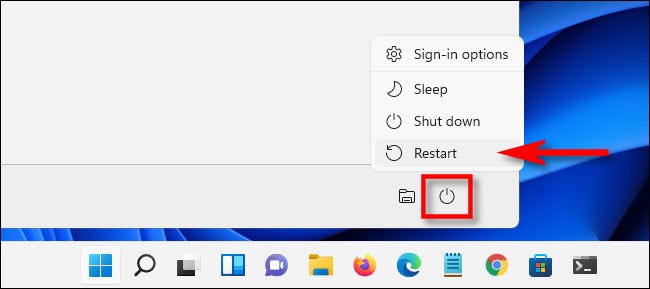
Felizmente, eles podem ser tratados com bastante facilidade. Tudo o que você precisa fazer é fechar todos os aplicativos em execução e em segundo plano e reiniciar o sistema do computador. Após a reinicialização, tente executar o solucionador de problemas do Bluetooth novamente e verifique se o problema persiste.
Correção 2: verifique o serviço Bluetooth
Outro motivo para esse código de erro ser solicitado é porque o serviço de suporte Bluetooth está desabilitado ou não está funcionando corretamente em seu sistema operacional. Portanto, você precisará reiniciar o serviço seguindo estas etapas:
- Abra o prompt RUN pressionando a tecla Win + R simultaneamente.
- Digite service.msc e pressione OK.
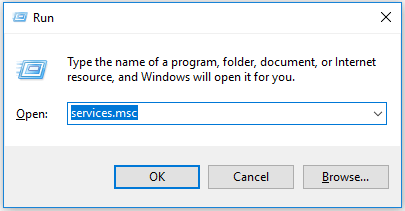
- Agora, na lista de serviços a seguir, encontre o Serviço de Suporte Bluetooth.
- Clique com o botão direito do mouse e escolha Reiniciar no menu suspenso.
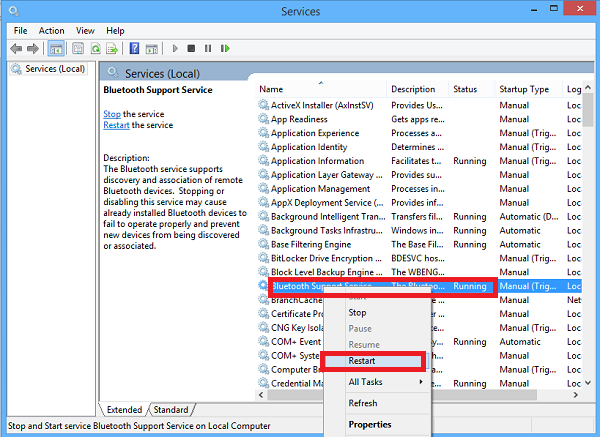
- Feche a janela Serviços e verifique o código de erro.
Correção 3: Executar ferramentas de linha de comando
Verificação de arquivos do sistema ou SFC e DISM são ferramentas de linha de comando implementadas pela Microsoft em todas as cópias do sistema operacional Windows para procurar problemas relacionados ao sistema e resolvê-los. A verificação do status do rádio Bluetooth do Windows 10 não corrigida pode ser causada por arquivos de sistema corrompidos, portanto, siga estas instruções para executar a ferramenta de linha de comando:
- Clique no menu Iniciar e vá para a barra de pesquisa.
- Digite cmd e selecione Prompt de Comando na lista de melhores correspondências.
- Agora escolha a opção Executar como administrador.

- Na janela Prompt de Comando, digite este comando seguido de Enter.
- sfc/scannow
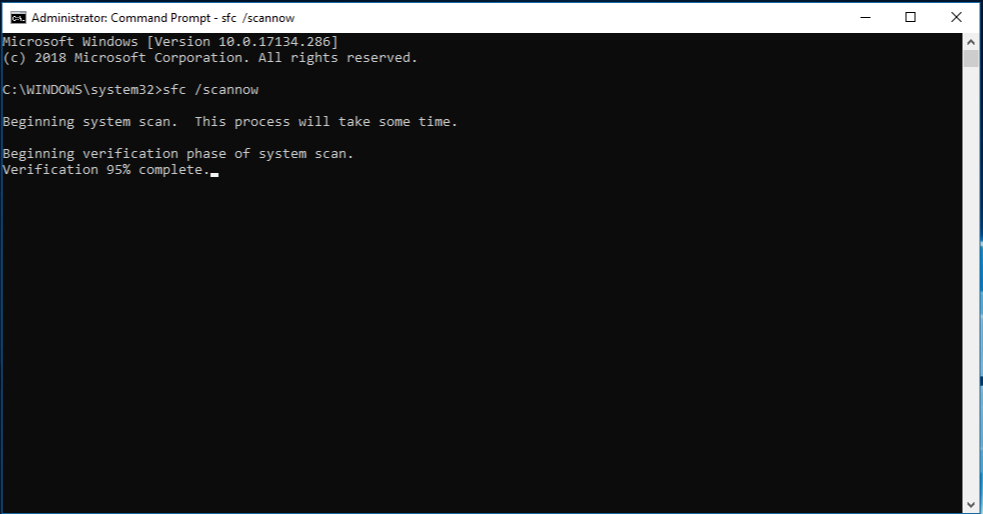
- Deixe o comando ser executado completamente.
- Digite o próximo comando e pressione a tecla Enter.
- DISM.com/Online/Cleanup-Image/RestoreHealth
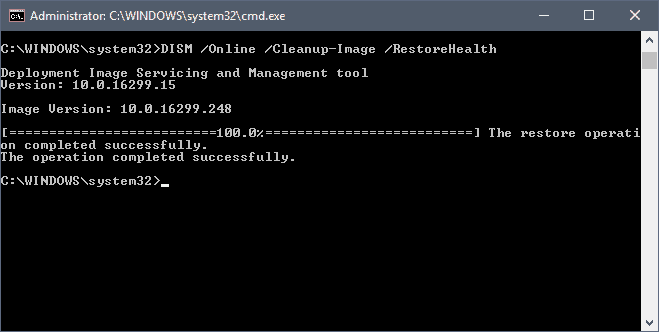
- Reinicie o computador após a execução de ambos os comandos.
Embora as ferramentas de linha de comando sejam eficazes, mas não sejam confiáveis nem fáceis de fazer, sugerimos que você use a PC Repair Tool. Esta ferramenta irá verificar todo o seu sistema em busca de problemas como DLLs ausentes, entradas de registro danificadas e arquivos de sistema corrompidos e, em seguida, reparará usando seu sistema lógico mecanizado altamente avançado e algoritmos complexos.
⇓BAIXE A FERRAMENTA DE REPARO PARA PC AGORA⇑
Correção 4: atualize os drivers Bluetooth
Se você está executando uma versão mais antiga ou não atualizou seus drivers Bluetooth há algum tempo, isso pode ser um motivo plausível pelo qual você está vendo esse código de erro. Atualize seu driver para a versão mais recente seguindo estas etapas:
- Clique com o botão direito do mouse no ícone Iniciar.
- Escolha Gerenciador de dispositivos na lista de opções.
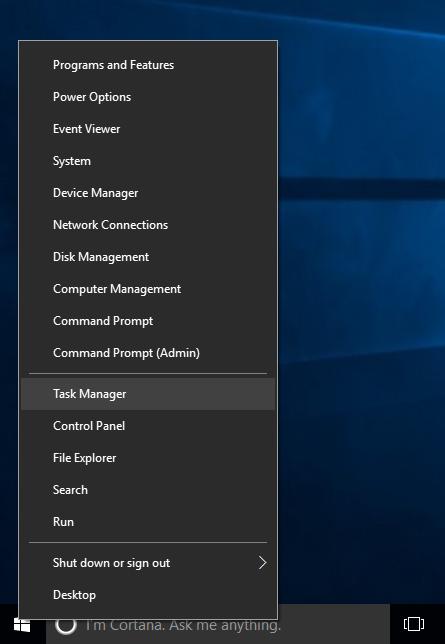
- Clique em Bluetooth para expandir o menu.
- Agora clique com o botão direito do mouse no driver Bluetooth e selecione Atualizar software do driver.
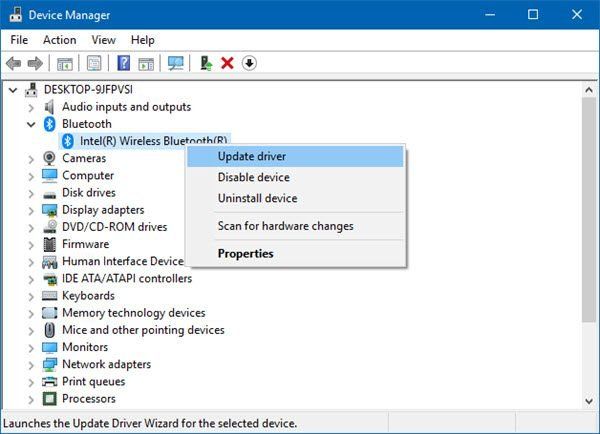
- Siga as instruções na tela e conclua o procedimento.
- Após finalizar a atualização, reinicie seu sistema para aplicar as alterações feitas.
- Verifique se o código de erro persiste.
Correção 5: reinstale o driver Bluetooth
Se nenhuma das correções mencionadas o ajudou, o último recurso que resta é remover completamente os drivers Bluetooth e reinstalá-lo novamente. Estes são os passos sobre como fazê-lo:
- Abra a caixa de diálogo EXECUTAR.
- Digite devmgmt.msc e pressione Enter.
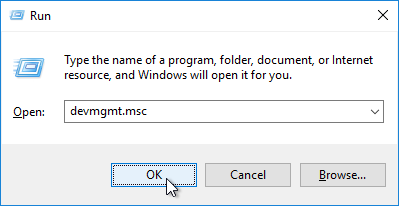
- Vá para o driver Bluetooth e clique com o botão direito nele.
- Selecione a opção Desinstalar driver na lista.
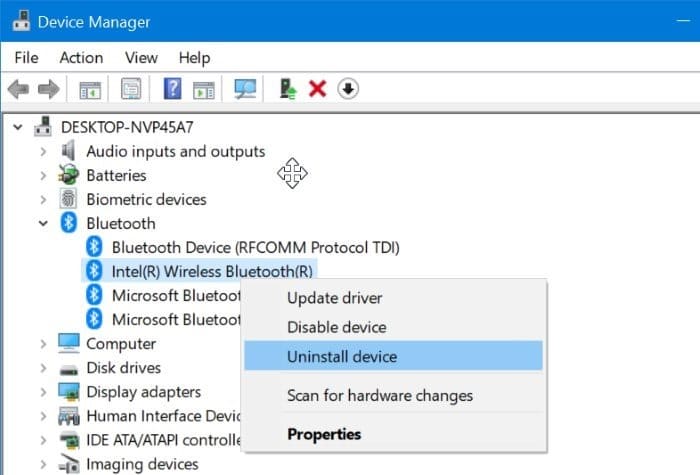
- Siga as instruções para concluir a desinstalação.
- Desligue o sistema e deixe-o inativo por alguns minutos.
Após a reinicialização, o Windows reconhecerá automaticamente que está faltando um driver para instalar o driver Bluetooth. Ele será solicitado assim que a instalação for concluída. Agora verifique se o código de erro foi resolvido.
Conclusão
O Bluetooth é um daqueles recursos que não se pode simplesmente ignorar e, por qualquer motivo, se enfrentar problemas, solução de problemas do Windows ferramenta está lá para resolvê-lo. No entanto, às vezes, o solucionador de problemas pode mostrar um código de erro, como o Windows 10, verifique o status do rádio Bluetooth não corrigido. Se você estiver enfrentando o mesmo, siga as correções e as etapas listadas no artigo acima para se livrar do código de erro e resolver o problema.